Microsoft Excel är det mest populära programmet som används i företag. Det är go-to-appen för all datarelaterad aktivitet i en företagsinställning. De flesta människors dagar börjar och slutar med Excel-applikationen. Folk skämtar ofta om att en person kanske eller inte har andra färdigheter men Excel-kunskaper är absolut nödvändiga för att överleva. Excel ger en mängd fördelar när det kommer till databehandling. Visuell representation, dataanalys, granskning och efterlevnad är bland de olika funktionerna som är tillgängliga med Microsoft Excel. När du utför de olika uppgifterna blir det ibland viktigt att ha en vattenstämpel i bakgrunden. Excel kommer inte med en inbyggd funktion för vattenstämpel och kommer därför att behöva designas av användaren själv. Den goda nyheten är att med lite formatering, låter Excel dig skapa en fantastisk vattenstämpel som kommer att se ut som om de är designade av specialister. Detta kommer också att lägga till en touch av professionalism till din Excel-fil och även säkerställa att data skyddas i arket. Detta är särskilt viktigt när du delar data med andra för granskning.
Infoga vattenstämpel i MS Excel
Steg 1: Tryck på Windows+R knapp på tangentbordet, skriv Excel och klicka på OK.
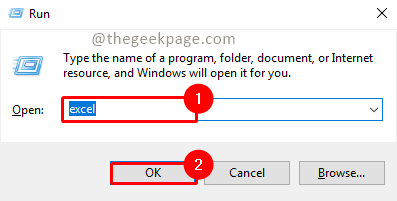
Steg 2: Gå till Föra inMeny och klicka på Former.
ANNONS
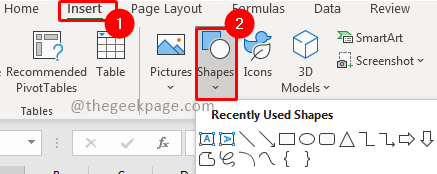
Steg 3: Välj Textern låda från Former.
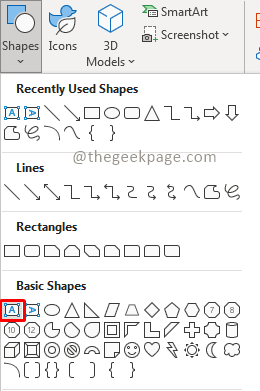
Steg 4: Välj storleken på textruta och rita upp det i Excel.
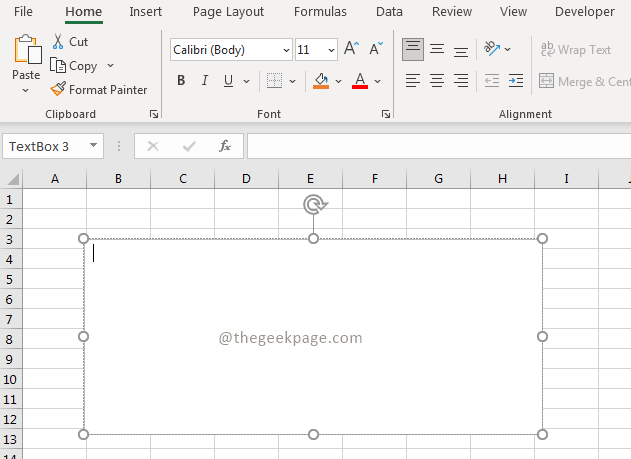
Steg 5: Infoga texten som ska användas till Vattenstämpel.
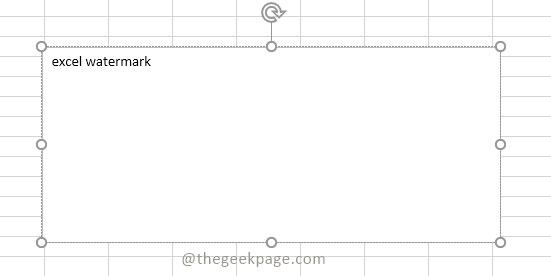
Steg 7: Välj Typsnittsstil, storlek och färg enligt ditt val.
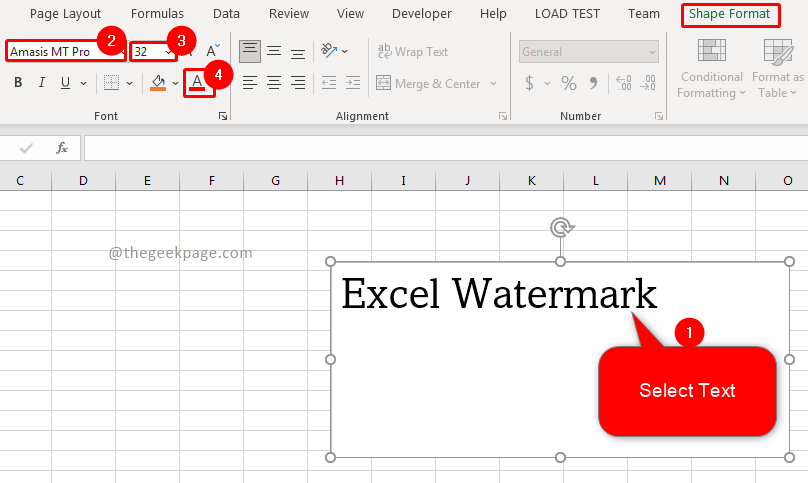
Steg 8: Välj nu textruta.
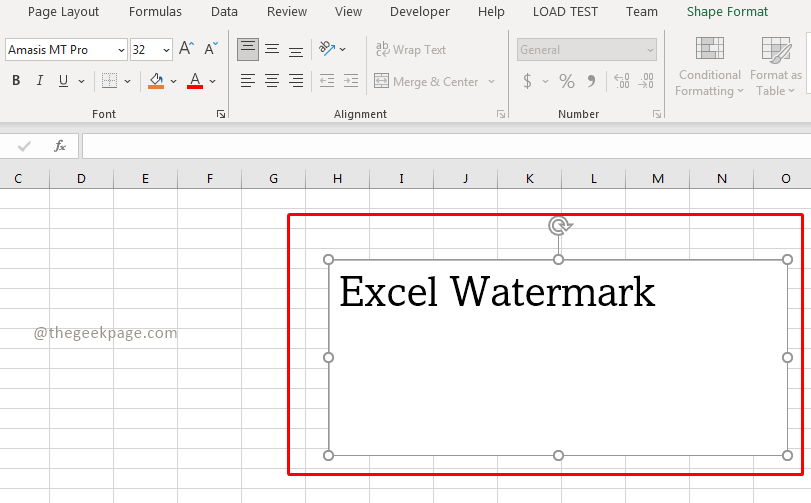
Steg 9: Gå till Menyn Formformat, Välj Formfyllning, och klicka på Ingen fyllning.
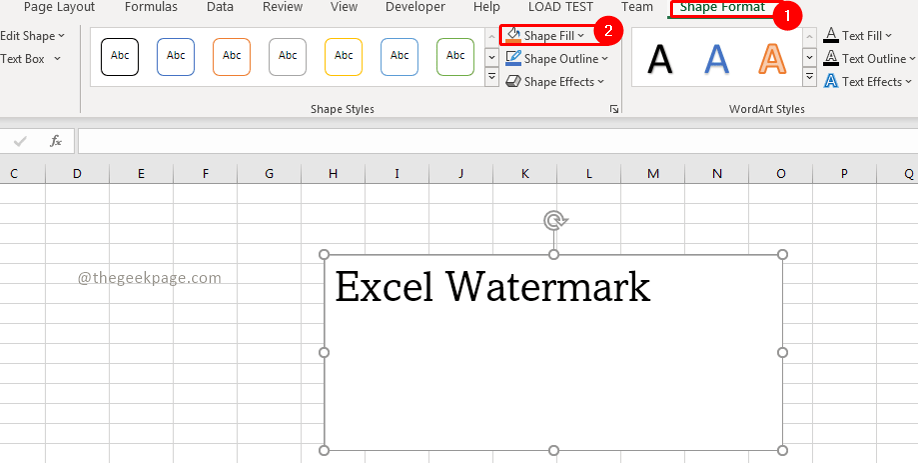
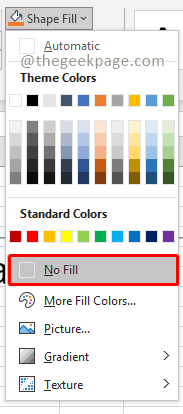
Steg 11: Välj nu texten och högerklicka på den. Välj Formatera form.
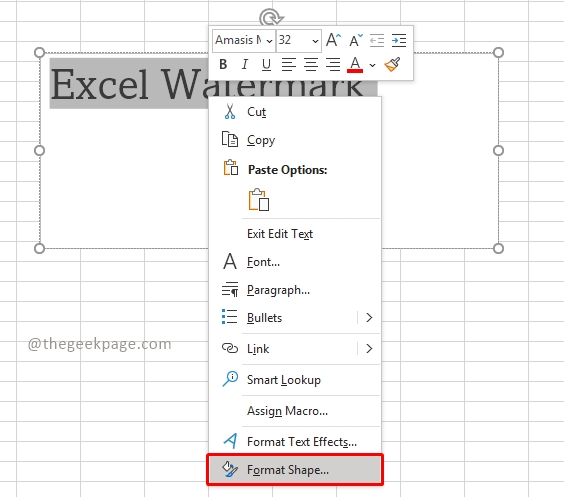
Steg 12: Under Fylla flik, se till Fast fyllning väljs bland alternativen. Definiera transparensprocenten som du vill.
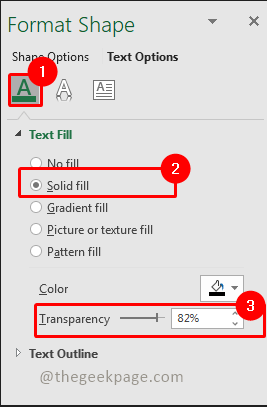
Notera: Du kan också justera formen på vattenstämpeln om du behöver göra den diagonal eller vertikal.
Steg 13: Gå nu till Fil och välj Skriva ut.

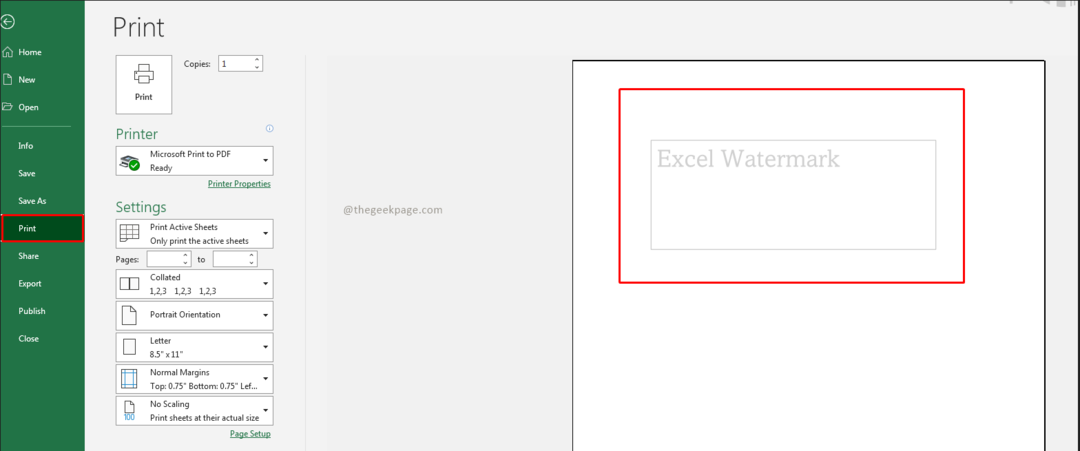
Notera: Förhandsgranskningsfunktionen visar hur vattenstämpeln kommer att visas på arket. Du kan se måtten, kontrollera var vattenstämpeln visas och sedan justera därefter.
Där har du det! Snabbt och enkelt sätt att ladda upp en vattenstämpel på Excel för att säkerställa att din data är skyddad och ditt arbete är nu att fokusera på dataanalysen med hjälp av excel.
Berätta för oss i kommentarerna om du använder vattenstämplar ofta för ditt Excel-arbete.

![Kommentar récupérer un fichier Excel endommagé [Guide komplett]](/f/1e657a74e905ebb653eab704103b4bac.jpg?width=300&height=460)
